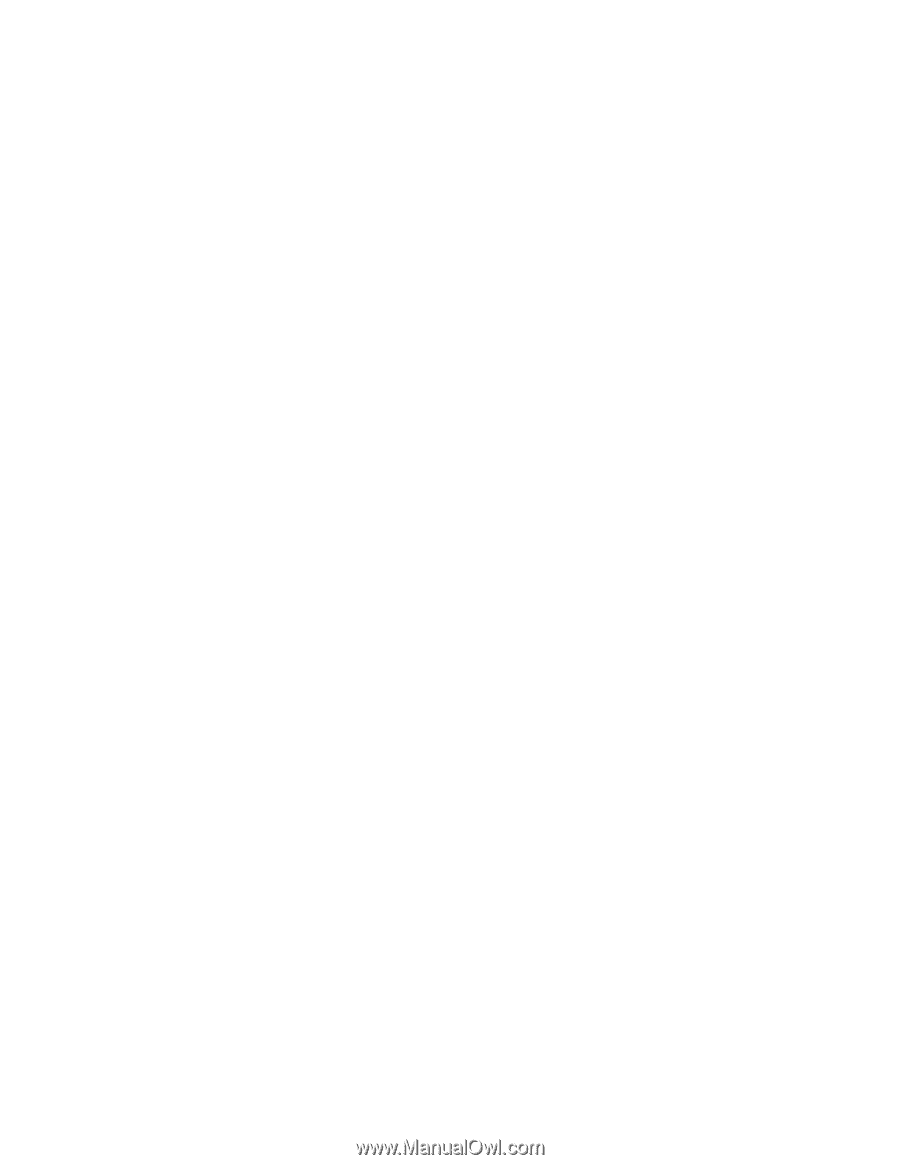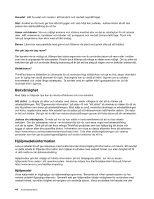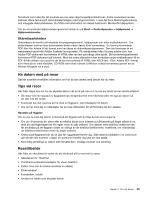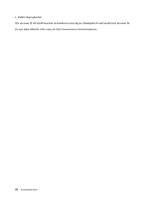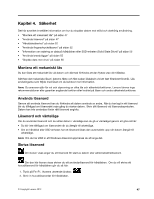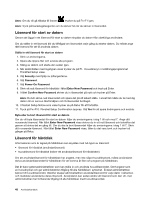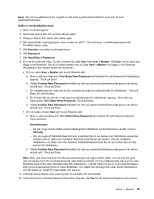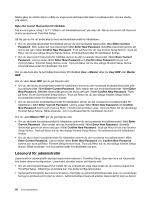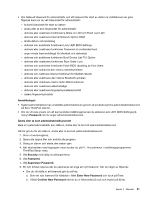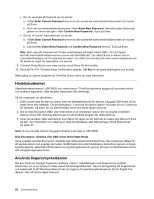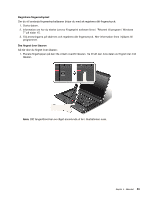Lenovo ThinkPad Edge E530 (Swedish) User Guide - Page 65
Ställa in ett hårddisklösenord, Security, Password, Hard Disk, User + Master, Enter New Password
 |
View all Lenovo ThinkPad Edge E530 manuals
Add to My Manuals
Save this manual to your list of manuals |
Page 65 highlights
Anm: När ett huvudlösenord har angetts är det bara systemadministratören som kan ta bort användarlösenordet. Ställa in ett hårddisklösenord 1. Skriv ut anvisningarna. 2. Spara alla öppna filer och avsluta alla program. 3. Stäng av datorn och starta den sedan igen. 4. När skärmbilden med logotypen visas trycker du på F1. Huvudmenyn i inställningsprogrammet ThinkPad Setup visas. 5. Välj Security med hjälp av piltangenterna. 6. Välj Password. 7. Välj Hard Disk 1 Password. 8. En ruta för lösenord visas. Du blir ombedd att välja User eller User + Master. Välj User om du bara ska lägga in ett lösenord. Om du är administratör kan du välja User + Master och lägga in två lösenord. (Användaren kan senare ändra sitt lösenord.) • Om du valde User + Master gör du på följande sätt: a. Skriv in ditt nya lösenord i fältet Enter New Password när fönstret för nytt lösenord för hårddisken öppnas. Tryck på Enter. b. I fältet Confirm New Password bekräftar du det nya administratörslösenordet genom att skriva det på nytt. Tryck på Enter. c. En meddelanderuta visas där du blir ombedd att ange huvudlösenordet för hårddisken. Tryck på Retur för att fortsätta. d. Ett fönster där du skriver in det nya huvudlösenordet för hårddisken öppnas. Skriv det nya lösenordet i fältet Enter New Password. Tryck på Enter. e. I fältet Confirm New Password bekräftar du det nya administratörslösenordet genom att skriva det på nytt. Tryck på Enter. • Om du valde endast User gör du på följande sätt: a. Skriv in ditt nya lösenord i fältet Enter New Password när fönstret för nytt lösenord öppnas. Tryck på Enter. Anmärkningar: - Du kan ange minsta tillåtna lösenordslängd för hårddiskar via Set Minimum Length i menyn Security. - Om du anger ett hårddisklösenord som innehåller fler än sju tecken kan hårddisken användas endast med en dator som hanterar lösenord med fler än sju tecken. Om du installerar hårddisken i en dator som inte hanterar hårddisklösenord med fler än sju tecken kan du inte komma åt hårddisken. b. I fältet Confirm New Password bekräftar du det nya administratörslösenordet genom att skriva det på nytt. Tryck på Enter. Obs: Skriv upp dina lösenord och förvara anteckningen på något säkert ställe. Om du inte har gjort det och tappar bort ditt användarlösenord, eller både användar- och huvudlösenordet, kan Lenovo inte återställa lösenorden eller återställa data från hårddisken. I så fall måste du be en Lenovoåterförsäljare eller Lenovorepresentant byta ut hela hårddisken. Du måste ha med dig kvitto eller annat inköpsbevis och får betala en avgift för reservdelar och service. 9. I fönstret Setup Notice som visas trycker du på Retur för att fortsätta. 10. Tryck på Fn+F10. Fönstret Setup Confirmation öppnas. Välj Yes för att spara ändringarna och avsluta. Kapitel 4. Säkerhet 49